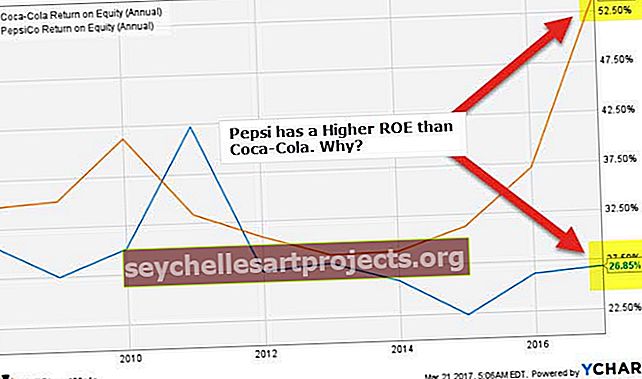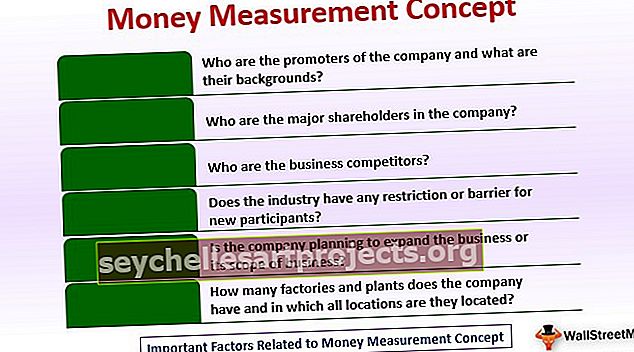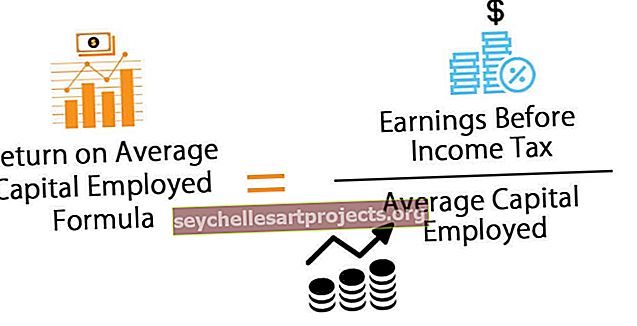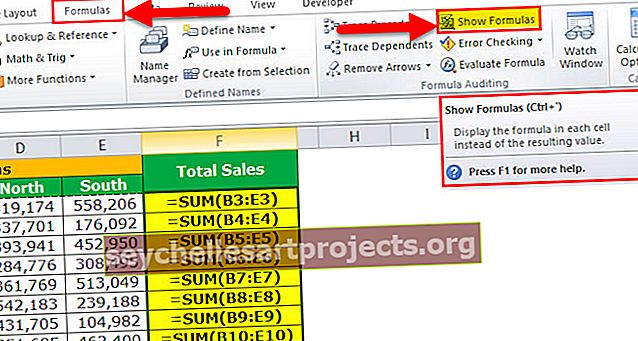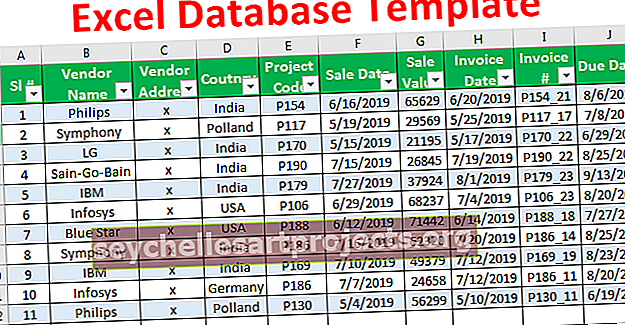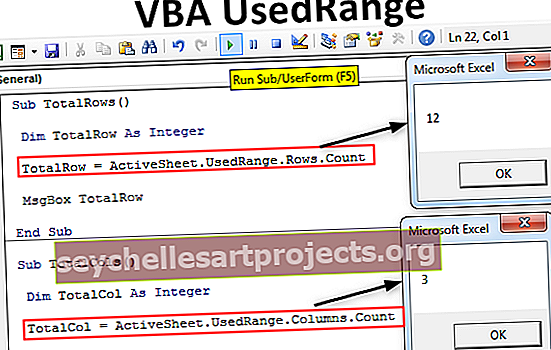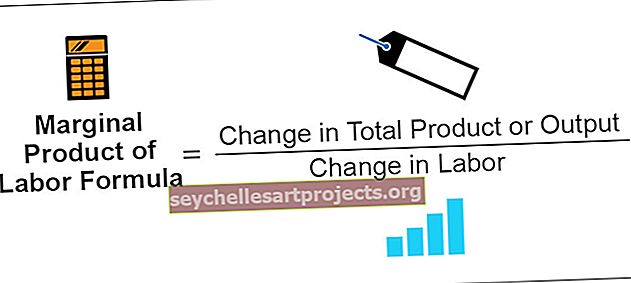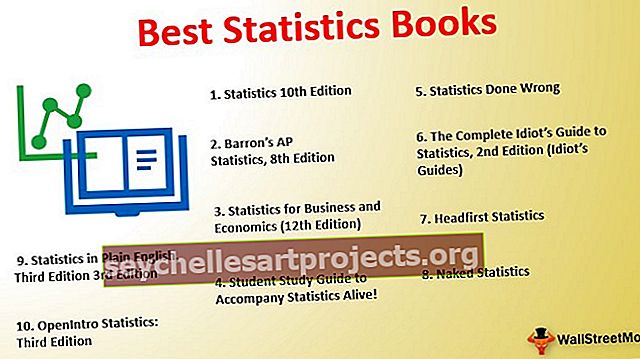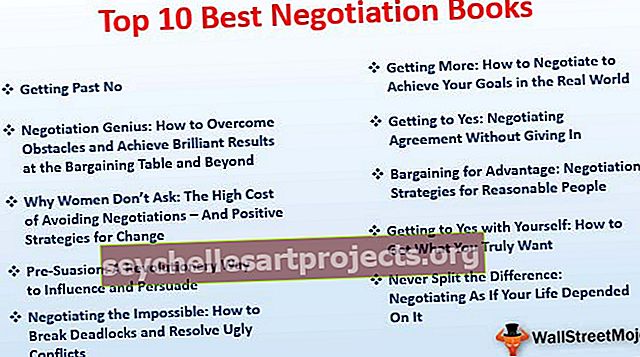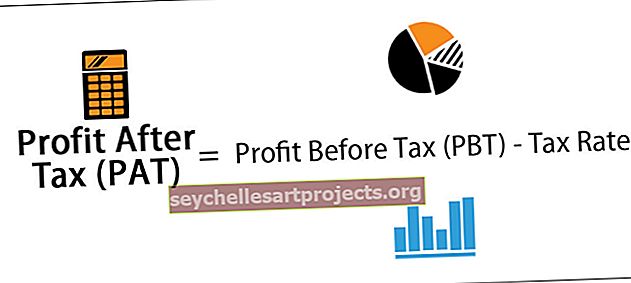كيفية إظهار الصيغ في Excel؟ (باستخدام مفتاح الاختصار) | أمثلة
كيفية إظهار الصيغة في Excel؟
في Excel ، لدينا خيار لإظهار تلك الصيغ لدراسة علاقة الصيغة. هناك أيضًا اختصار لوحة مفاتيح لإظهار الصيغ في Excel والتي سنستكشفها بشكل أكبر .. اتبع الخطوات للعثور على هذا الخيار في Excel.
يمكنك تنزيل نموذج Excel Show Formulas من هنا - إظهار الصيغ قالب Excelانقر على صيغة تبويب ثم التدقيق الفورمولا و مشاهدة الصيغ

بمجرد النقر فوق هذه الخيارات ، ستكون جميع الصيغ في ورقة Excel مرئية بدلاً من قيم الصيغة.
إذا نقرت مرة أخرى على هذا الخيار ، فسيبدأ Excel في إظهار القيم بدلاً من الصيغة نفسها.
يوجد أدناه مثال على ذلك إظهار الصيغ.
- الخطوة 1: حدد نطاق خلايا الصيغة.

- الخطوة 2: انتقل الآن إلى علامة تبويب الصيغة وانقر على خيار إظهار الصيغ.

- الخطوة 3: بمجرد النقر فوق هذا الخيار ، يبدأ Excel في إظهار الصيغة بدلاً من نتائج الصيغة.

اختصار لإظهار الصيغة في Excel
الاختصار لإظهار الصيغة في Excel هو Ctrl + ` . يقع المفتاح (") على لوحة المفاتيح أسفل زر الهروب مباشرة

كيفية تمكين خيار إظهار الصيغة في المصنف؟
لا يعد عرض الصيغ خيارًا على مستوى المصنف. ولكن يمكننا إظهار جميع الصيغ دفعة واحدة عن طريق تغيير إعداداتنا الافتراضية لبرنامج Excel.
اتبع الخطوات أدناه لتمكين هذا الخيار.
- الخطوة 1: انتقل إلى خيار الملف في Excel.

- الخطوة 2: الآن انقر فوق " خيارات".

- الخطوة 3: اذهب إلى خيار متقدم .

- الخطوة 4: قم بالتمرير لأسفل وابحث عن إظهار الصيغ في الخلايا بدلاً من نتائجها المحسوبة.

تبدو هذه عملية طويلة ولكنها مفيدة جدًا إذا كنت تريد إظهار الصيغة لأوراق متعددة. إن صنع ورقة واحدة في كل مرة يتطلب الكثير من العمليات التي تستغرق وقتًا طويلاً. حتى نتمكن من الاعتماد على خيارات الإعدادات هذه.
اطبع الصيغ باستخدام خيار إظهار الصيغة
يمكننا طباعة هذه الصيغ بدلاً من القيم باستخدام خيار الصيغة هذا.
- الخطوة 1: حدد خلايا الصيغة (إذا كنت بحاجة إلى عرض خلايا معينة ، فحدد تلك الخلايا فقط) وانقر على خيار الصيغة هذا. (يمكننا استخدام الاختصار Ctrl + ` ).

سيظهر هذا جميع صيغ الخلايا المحددة.

- الخطوة 2: حدد الآن بيانات المنطقة القابلة للطباعة واضغط على ALT + P + R + S. سيؤدي ذلك إلى إعداد منطقة الطباعة.

- الخطوة 3: الآن اضغط على Ctrl + P. سيؤدي ذلك إلى طباعة جميع الصيغ. يمكنك الآن الرجوع والضغط على Ctrl + ' لإزالة خيار الصيغ المرئية وإظهار القيم.

إخفاء الصيغ في Excel
لا يمكننا فقط إظهار الصيغة ، بل يمكننا إخفاء تلك الصيغ لتكون مرئية من المستخدمين الآخرين من خلال حماية الورقة.
- الخطوة 1: حدد خلايا الصيغة.

الخطوة 2: انقر بزر الماوس الأيمن وحدد تنسيق الخلايا.

- الخطوة 3: حدد علامة التبويب الحماية وحدد المربع المخفي .

- الخطوة 4: الآن انقر فوق علامة التبويب مراجعة وحدد حماية الورقة.

- الخطوة 5: اكتب كلمة المرور وحماية الورقة.

أشياء للذكرى
- نظرًا لأن Ctrl + ` خيار تبديل ، يمكننا إظهار الصيغة والقيم بعد كل نقرة بديلة.
- قم دائمًا بدراسة الصيغة والعودة إلى قيم الصيغ ولكن لا تستخدم الصيغ مطلقًا.
- غالبًا عندما نستخدم الاختصارات ، نميل إلى كتابة Ctrl + `. لذلك لا داعي للذعر حاول كتابة Ctrl + ` فهذا سيعيد قيمك.
- إذا كان تنسيق الخلية هو TEXT ، فقد تظهر الصيغة في Excel بدلاً من قيم الصيغة. قم بتطبيق التنسيق العام لإظهار قيم الصيغة.